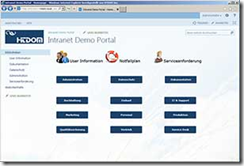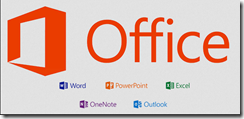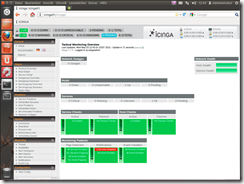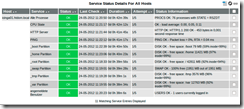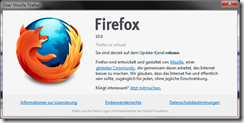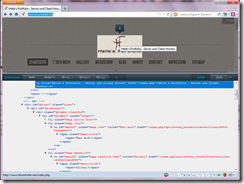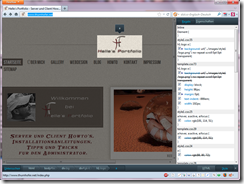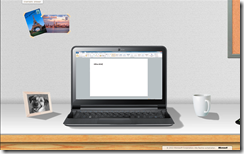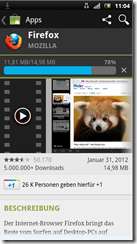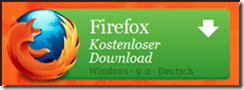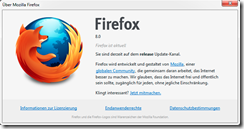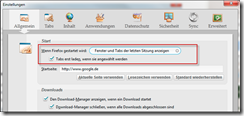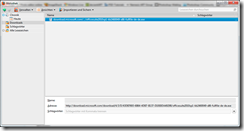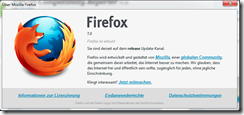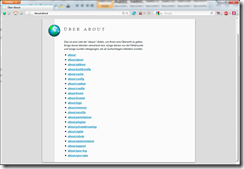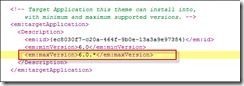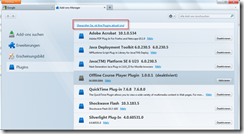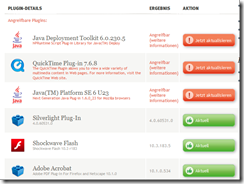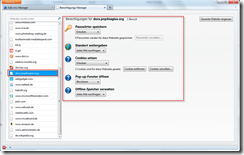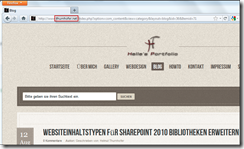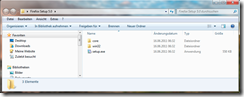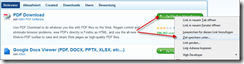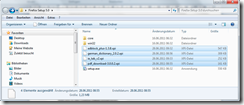Um dieses HowTo schreiben zu können, wurde das Ganze in einer Virtuellen Umgebung mit Oracle VM VirtualBox nachgestellt.
Microsoft Windows Server 2008 R2 SP1 (Deutsch)
Microsoft .NET Framework 3.5 SP 1 – Server Features
Alle Windows Security Updates (derzeit ca. 102 Updates)
SQL Server Express 2008 R2 SP2
SharePoint 2013 Foundation Deutsch
SharePoint Foundation 2013 Software Download
http://www.microsoft.com/de-de/download/details.aspx?id=35488
Hardware- und Softwareanforderungen für SharePoint (Foundation) 2013
http://technet.microsoft.com/de-de/library/cc262485%28v=Office.15%29.aspx
Anmerkung: Eigentlich wollte ich euch das Ganze auf einer neuen Windows Server 2012 Umgebung präsentieren, aber hier streikte mein sehr leistungsstarker (schwacher) Rechner und machte fast die Grätsche. (war echt überrascht)Nachdem ich die Installation von SharePoint Foundation 2013 beendet hatte, war fast kein Zugriff mehr auf meine Festplatten möglich. Die Kombination Windows Server 2012 und SharePoint 2013 hatte meinen Rechner überlastet.
Bis jetzt habe ich noch nicht die Ursache gefunden, warum auf einmal so extrem viele Schreib- und Lesezugriffe auf der Platte erfolgten, aber das gibt mir echt zu denken.Für die neue Servertechnologie von Microsoft, sollte ich mir doch noch ein kleines RAID 1 mit SSD Festplatte gönnen.
Wer Interesse hat, hier drei gute Links, die das Festplattenproblem ein bisschen ausführlicher beschreiben.
http://www.blazilla.de/index.php?/archives/269-IOPS-Kalkulation.html
http://www.elasticsky.de/2012/06/iops-berechnung/
http://en.wikipedia.org/wiki/IOPS
Ich habe mich jetzt entschieden, das Ganze auf einem Windows Server 2008 R2 Standard Server zu installieren und so wie es jetzt aussieht, läuft das tadellos.
Wie immer findet Ihr hier das Howto –> SharePoint Foundation 2013 Installation & konfiguration
Viel Spaß beim Installieren
Gruß Helmut